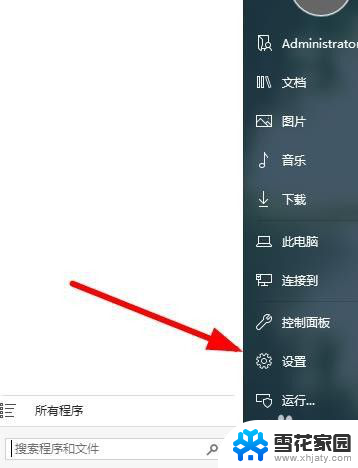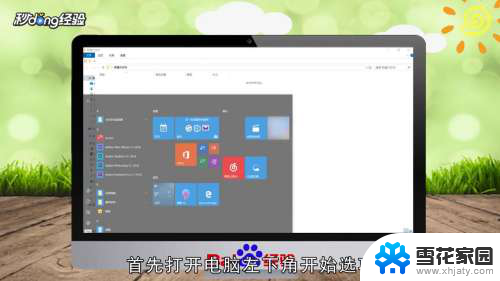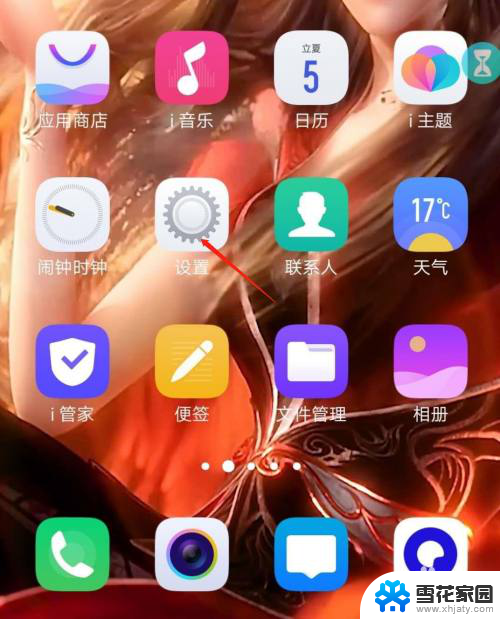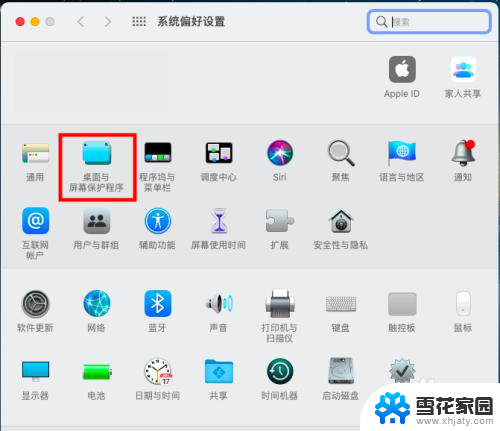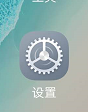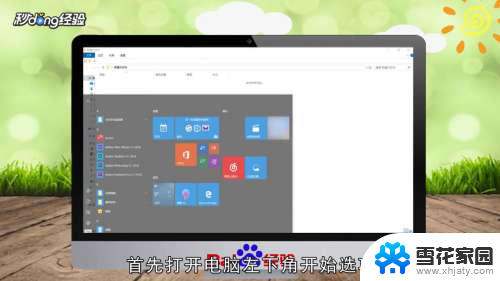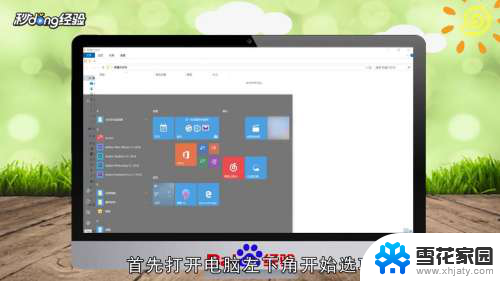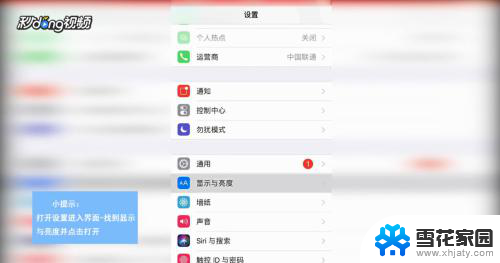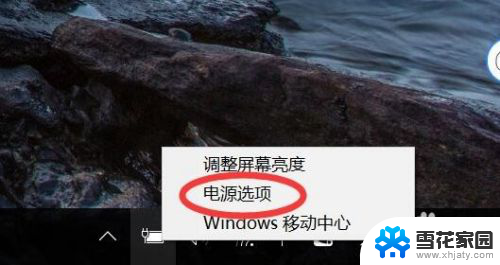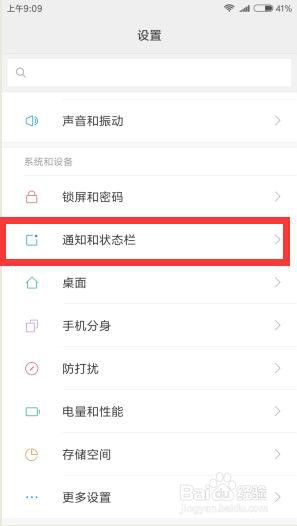macbookair怎么设置屏幕常亮 MacBook怎么设置屏幕永不关屏
更新时间:2024-07-04 10:04:39作者:jiang
想要在MacBook Air上设置屏幕常亮或是让屏幕永不关屏,其实只需要简单的几个步骤即可轻松实现,打开系统偏好设置,进入节能选项,在显示器选项卡中找到将显示器关闭前这一项,将其调整为从不。这样就可以保持屏幕永远亮着,不会自动关闭。如果想要延长电脑的待机时间,可以在同一选项卡中调整其他节能选项。通过这些简单的设置,可以让MacBook Air的屏幕常亮,为用户提供更加便利的使用体验。
方法如下:
1.点击左上方的【苹果图标】。
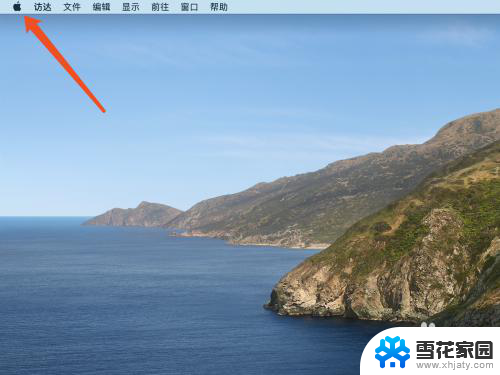
2.点击【系统偏好设置】功能。
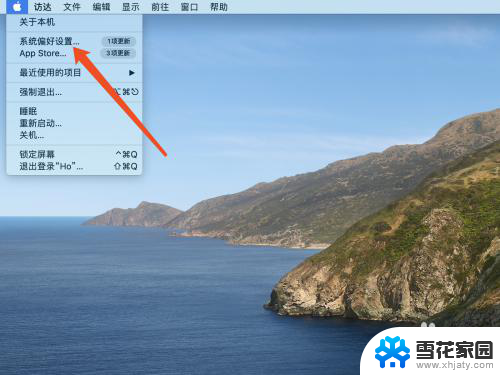
3.点击【节能】功能。
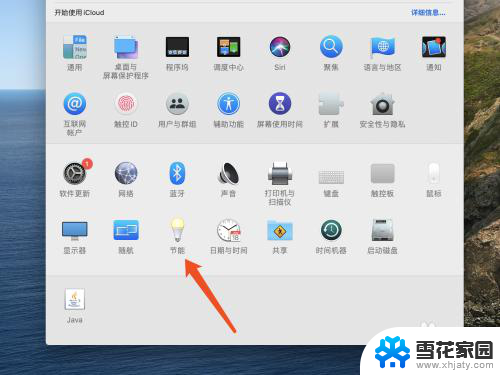
4.将关闭屏幕时间调到【永久】。
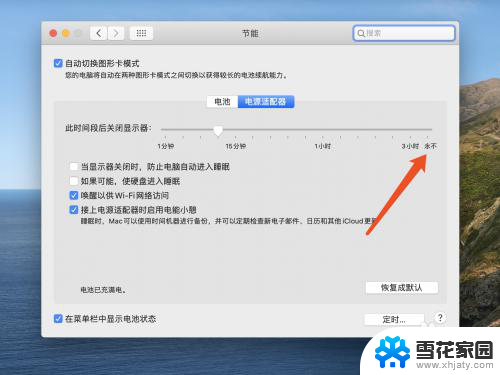
5.点击【好】功能按扭。
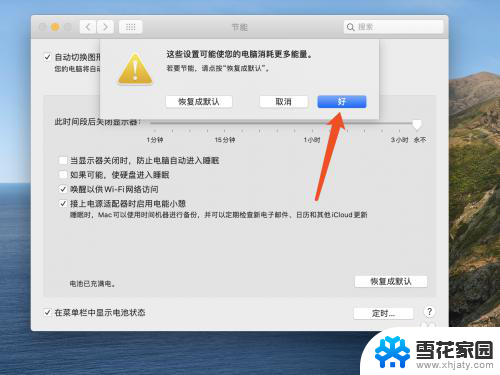
6.即可在macBook中实现设置屏幕常亮功能操作。
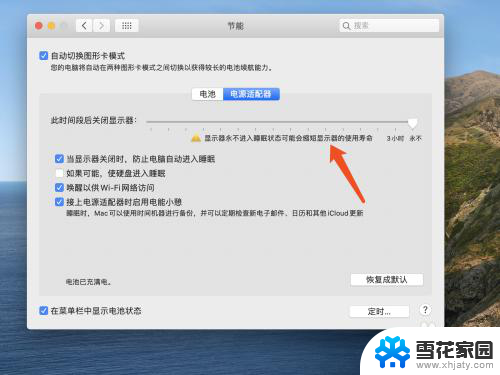
以上就是如何设置MacBook Air屏幕常亮的全部内容,如果还有不清楚的用户,可以参考以上步骤进行操作,希望能对大家有所帮助。